win7系统盘满了怎么进行清理?电脑的系统盘对于我们平时的电脑使用有非常大的影响,如果你的电脑系统盘空间不足了,那么就会导致电脑使用出现卡顿的问题。而且很多软件运行也会造成影响。今天和大家一起分享看看系统盘如何去清理的方法 。
操作教学
一、360安全卫士
1、首先我们打开360安全卫士,然后点击电脑清理,然后选择一键清理进行垃圾文件的清理。
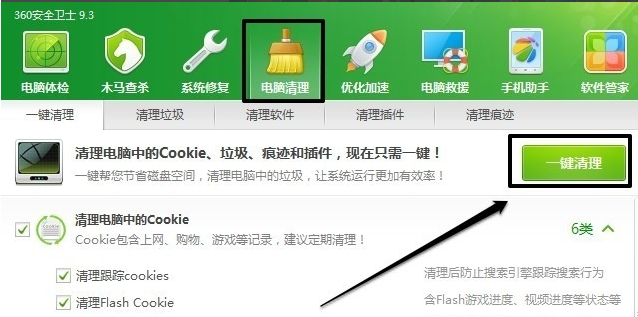
2、当然也可以点击清理垃圾,然后开始扫描进行清理。
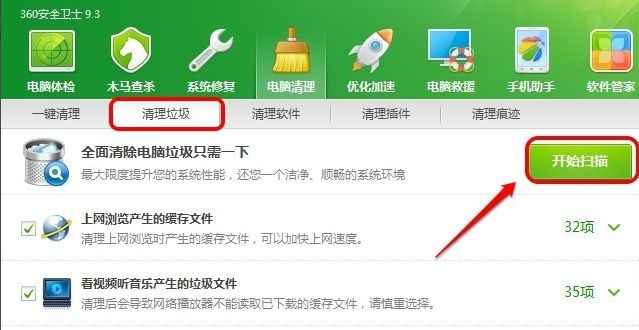
win7系统无线网络图标显示红色叉号怎么回事?
win7系统无线网络图标显示红色叉号怎么回事?出现这个情况无线功能已经无法正常的使用了,我们可以看看的电脑是不是关闭了无线功能,笔记本电脑可以通过fn f4来开启。如果是开启的状态,考虑是无线驱动问题,更新安装一下驱动就可以了。
二、系统磁盘清理
1、开始菜单中的搜索框中输入磁盘清理,然后运行磁盘清理程序。
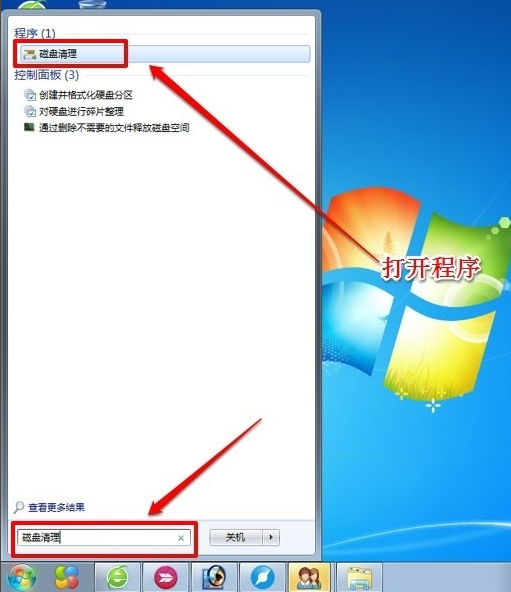
2、然后我们选择要清理的驱动器,确定即可。
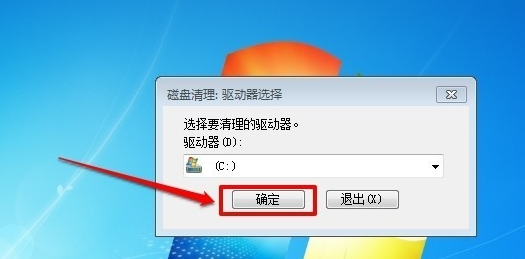
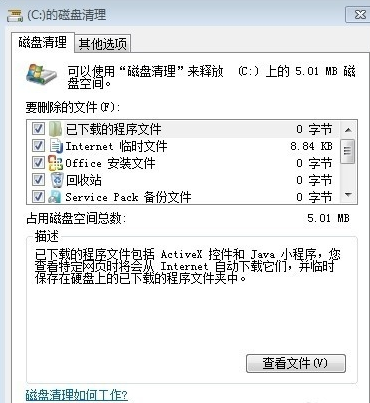
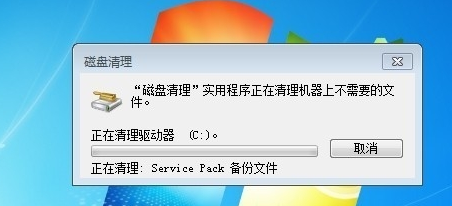
win7系统窗口特效怎么关闭?win7关闭窗口特效教程
win7系统窗口特效怎么关闭?有一些用户的电脑使用了淡入淡出的窗口切换特效,使用之后发现这个效果有点晃眼睛,想要去关闭它,但是自己忘记了怎么去关闭了。那么接下来我们就一起来看看win7关闭窗口特效教程分享吧。






